您好,登錄后才能下訂單哦!
您好,登錄后才能下訂單哦!
這篇文章給大家分享的是有關怎么在Ubuntu上使用Glances監控系統的內容。小編覺得挺實用的,因此分享給大家做個參考,一起跟隨小編過來看看吧。
Glances 是一個用于監控系統的跨平臺、基于文本模式的命令行工具。它是用 Python 編寫的,使用 psutil 庫從系統獲取信息。你可以用它來監控 CPU、平均負載、內存、網絡接口、磁盤 I/O,文件系統空間利用率、掛載的設備、所有活動進程以及消耗資源最多的進程。Glances 有很多有趣的選項。它的主要特性之一是可以在配置文件中設置閥值(careful小心、warning警告、critical致命),然后它會用不同顏色顯示信息以表明系統的瓶頸。
Glances 的功能
◆CPU 平均負載
◆不同狀態(如活動、休眠)進程的數量
◆所有內存信息,如物理內存、交換空間、空閑內存
◆CPU 信息
◆網絡連接的上行/下行速度
◆磁盤 I/O 讀/寫速度詳細信息
◆當前掛載設備的磁盤使用情況
◆消耗資源最多的進程和他們的 CPU/內存使用情況
安裝 Glances
Glances 在 Ubuntu 的軟件倉庫中,所以安裝很簡單。執行下面的命令安裝 Glances:
sudo apt-get install glances
若安裝后無法正常使用,可考慮使用 pip 安裝/升級 glances:
sudo pip install --upgrade glances
Glances 使用方法
安裝完成后,可以執行下面的命令啟動 Glances:
glances
你將看到類似下圖的輸出:
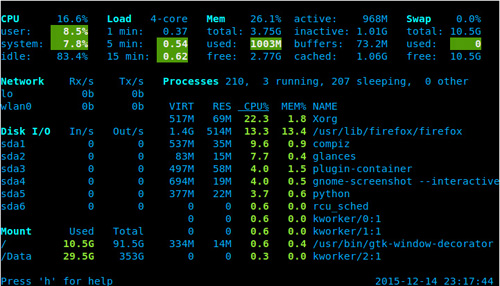
glances monitor system output
要退出 Glances 終端,按 ESC 鍵或 Ctrl + C。
默認情況下,時間間隔(顯示數據刷新的時間間隔)是 1 秒,不過你可以在從終端啟動 Glances 時自定義時間間隔。
要把時間間隔設為 5 秒,執行下面的命令:
glances -t 5
Glances 中不同顏色含義
Glances 中不同顏色的含義:
◆綠色:正常(OK)
◆藍色:小心(careful)
◆紫色:警告(warning)
◆紅色:致命(critical)
默認設置下,Glances 的閥值設置是:careful=50,warning=70,critical=90。你可以通過 “/etc/glances/” 目錄下的默認配置文件 glances.conf 來自定義這些閥值。
Glances 的選項
Glances 提供了很多快捷鍵,可以在它運行時,用來查找輸出信息。
下面是一些常用的熱鍵列表:
◆m:按內存占用排序進程
◆p:按進程名稱排序進程
◆c:按 CPU 占用率排序進程
◆i:按 I/O 頻率排序進程
◆a:自動排序進程
◆d:顯示/隱藏磁盤 I/O 統計信息
◆f:顯示/隱藏文件系統統計信息
◆s:顯示/隱藏傳感器統計信息
◆y:顯示/隱藏硬盤溫度統計信息
◆l:顯示/隱藏日志
◆n:顯示/隱藏網絡統計信息
◆x:刪除警告和嚴重日志
◆h:顯示/隱藏幫助界面
◆q:退出
◆w:刪除警告記錄
使用 Glances 監控遠程系統
你也可以使用 Glances 監控遠程系統。要在遠程系統上使用它,使用下面的命令:
glances -s
你會看到類似下面的輸出:

glances monitor remote system server
如你所見,Glances 運行在 61209 端口。
現在,到遠程機器上執行下面的命令以連接到指定 IP 地址的 Glances 服務器上。假設 192.168.1.10 是你的 Glances 服務器 IP 地址。
glances -c -P 192.168.1.10
感謝各位的閱讀!關于“怎么在Ubuntu上使用Glances監控系統”這篇文章就分享到這里了,希望以上內容可以對大家有一定的幫助,讓大家可以學到更多知識,如果覺得文章不錯,可以把它分享出去讓更多的人看到吧!
免責聲明:本站發布的內容(圖片、視頻和文字)以原創、轉載和分享為主,文章觀點不代表本網站立場,如果涉及侵權請聯系站長郵箱:is@yisu.com進行舉報,并提供相關證據,一經查實,將立刻刪除涉嫌侵權內容。